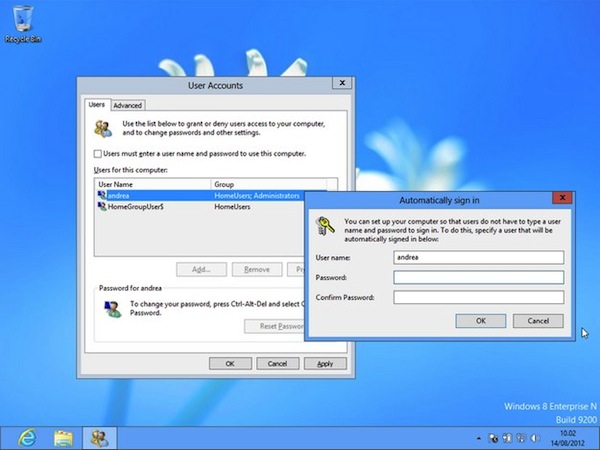Una anomalia che si può riscontrara in Windows 7 64bit è quella di non aggiornare la data di una modifica effettuata sulla cartella stessa.
Si tratta di questo: quando creo una cartella nuova Windows 7 riporta correttamente la data di creazione.
Se però apro e chiudo un file o una cartella, la data di ultimo accesso non viene rilevata.
In effetti si tratta di un By Design dei programmatori, infatti windows seven non salva la data dell' ultimo accesso.
Per avere tale funzione basta aprire l'editor del registro di sistema (esegui/regedit) e andare in questa directory :
HKEY_LOCAL_MACHINE-->SYSTEM-->CurrentControlSet-->Control-->FileSystem
Selezioniamo FileSystem ed a destra cerchiamo la chiave NtfsDisableLastAccessUpdate e mettiamo il suo valore ="0".
Da questo momento il sistema operativo registrerà anche la data dell'ultimo accesso ai file/cartelle.
venerdì 27 marzo 2015
mercoledì 18 marzo 2015
DISATTIVARE LO STORE IN WINDOWS 8
Chi non utilizza le app dello Store di Windows 8, oppure per chi vuole rimuovere la tiles dallo Start Menu può operare in questo modo:
Sul Desktop, click su WINDOWS + X/ Esegui
Dititare "gpedit.msc"
Computer/Modelli Amministrativi/Componenti di Windows/Store/Disattiva Applicazione Store
Due click, selezionare Attiva/ OK
Chiudere l'Editor criteri
Volendo eliminare la piastrelle,e nella barra degli indirizzi digitare
%ProgramData%\Microsoft\Windows\Start Menu\Programs
Cancellando il collegamenton Store.ink
Sul Desktop, click su WINDOWS + X/ Esegui
Dititare "gpedit.msc"
Computer/Modelli Amministrativi/Componenti di Windows/Store/Disattiva Applicazione Store
Due click, selezionare Attiva/ OK
Chiudere l'Editor criteri
Volendo eliminare la piastrelle,e nella barra degli indirizzi digitare
%ProgramData%\Microsoft\Windows\Start Menu\Programs
Cancellando il collegamenton Store.ink
martedì 10 marzo 2015
DIMINUIRE LA RAM USATA DAL BROWSER FIREFOX
Tutti noi che usiamo il browser Mozilla Firefox, e a volte, il comportamento che lo stesso browser usa una quantità abnorme di ram quando ci sono tante schede aperte.
Questa situazione si vede per i possessori di PC vecchi/datati con un piccolo quantitativo di RAM disponibile nel PC.
E' cosa nota a tutti che, a differenza di altri, Firefox usa più memoria degli altri browser.
Le conseguenze sono i rallentamenti di vario tipo o addirittura il crash del browser e quindi la necessità di chiuderlo e riavviarlo
La migliore soluzione, oltre che ad aumentare la disponibilità di ram nella macchina è agire direttamente all’interno della famosa pagina about:config del browser modificando diversi valori presenti e a creando nuovi parametri che che aumenteranno le prestazioni del browser e contemporaneamente riducendo la memoria ram utilizzata.
* Lanciare Mozilla Firefox;
* Digitare about:config nella barra indirizzi/ INVIO;
* Dare un ok sul warning di avvertimento
* In una qualsiasi punto della pagina vuoto, cliccare con il tasto destro del mouse sulla voce nuovo/booleano
* Il nome da dare al parametro è config.trim_on_minimize/ OK, impostando il parametro su true e click su OK.
* Ora andare in alto su filtro cercare la stringa browser.cache.disk.capacity, fare click per impostare dei valori numerici diversi a seconda della quantità di ram installata.
512 MB =14336
1GB = 32768
2GB = 48384
3GB = 72576
4GB = 108864
* Dopo aver inserito il valore giusto , click su OK.
* Ora sempre dal Filtro in alto, cercare il parametro browser.sessionhistory.max_total_viewers e dargli valore 0.
* Allo stesso modo cercare il parametro browser.sessionhistory.max_entries e digitare il valore 5.
* Riavviare il browser.
Si avrà anche una modificazione graduale della cache del disco, in questo modo il consumo della ram utilizzando questo browser dovrebbe ridursi senza usare nessun programma esterno.
Come abbiamo visto tutti, la guida è semplicissima, se seguita punto per punto. In questo modo verrà ridotta la quantità di RAM “succhiata” da Mozilla Firefox e non si verificheranno quei fastidiosi rallentamenti, crash improvvisi o blocchi che, spesso e volentieri, colpiscono il “panda rosso”.
Questa situazione si vede per i possessori di PC vecchi/datati con un piccolo quantitativo di RAM disponibile nel PC.
E' cosa nota a tutti che, a differenza di altri, Firefox usa più memoria degli altri browser.
Le conseguenze sono i rallentamenti di vario tipo o addirittura il crash del browser e quindi la necessità di chiuderlo e riavviarlo
La migliore soluzione, oltre che ad aumentare la disponibilità di ram nella macchina è agire direttamente all’interno della famosa pagina about:config del browser modificando diversi valori presenti e a creando nuovi parametri che che aumenteranno le prestazioni del browser e contemporaneamente riducendo la memoria ram utilizzata.
* Lanciare Mozilla Firefox;
* Digitare about:config nella barra indirizzi/ INVIO;
* Dare un ok sul warning di avvertimento
* In una qualsiasi punto della pagina vuoto, cliccare con il tasto destro del mouse sulla voce nuovo/booleano
* Il nome da dare al parametro è config.trim_on_minimize/ OK, impostando il parametro su true e click su OK.
* Ora andare in alto su filtro cercare la stringa browser.cache.disk.capacity, fare click per impostare dei valori numerici diversi a seconda della quantità di ram installata.
512 MB =14336
1GB = 32768
2GB = 48384
3GB = 72576
4GB = 108864
* Dopo aver inserito il valore giusto , click su OK.
* Ora sempre dal Filtro in alto, cercare il parametro browser.sessionhistory.max_total_viewers e dargli valore 0.
* Allo stesso modo cercare il parametro browser.sessionhistory.max_entries e digitare il valore 5.
* Riavviare il browser.
Si avrà anche una modificazione graduale della cache del disco, in questo modo il consumo della ram utilizzando questo browser dovrebbe ridursi senza usare nessun programma esterno.
Come abbiamo visto tutti, la guida è semplicissima, se seguita punto per punto. In questo modo verrà ridotta la quantità di RAM “succhiata” da Mozilla Firefox e non si verificheranno quei fastidiosi rallentamenti, crash improvvisi o blocchi che, spesso e volentieri, colpiscono il “panda rosso”.
lunedì 2 marzo 2015
DEFINIRE IL LOGON AUTOMATICO IN WINDOWS 8
Anche se si tratta di un’operazione generalmente sconsigliata, abbiamo ricevuto diverse richieste in merito alla possibilità di impostare il logon automatico su Windows 8 disattivando l’immissione della password all’accensione del PC.
In realtà, la procedura per attivare il logon automatico su Windows 8 è identica a quella di Windows 7 e vista la mancanza del menu Start ha generato un po‘ di confusione in alcuni utenti. Quindi rinfreschiamoci un po’ le idee (che non fa mai male) e vediamo passo-passo come si fa.
Premere la combinazione di tasti Win+R per far comparire il box Esegui
Digitare il comando control userpasswords2 e premere Invio
Togliere il check dalla voce : Per utilizzare questo computer è necessario che l'utente immetta il nome e la password
Click su Apply;
Digitare la password del proprio account utente e cliccare su OK per salvare i cambiamenti.
Riavviare il computer e a rientrate in Windows. Se è andato tutto come previsto, dovreste riuscire ad accedere a Windows 8 senza immettere la password.
Volendo potete ripristinare la richiesta della password al logon ritornando in Esegui > control userpasswords2 e rimettendo la spunta sulla voce riportata sopra : Per utilizzare.......etc. etc.
In realtà, la procedura per attivare il logon automatico su Windows 8 è identica a quella di Windows 7 e vista la mancanza del menu Start ha generato un po‘ di confusione in alcuni utenti. Quindi rinfreschiamoci un po’ le idee (che non fa mai male) e vediamo passo-passo come si fa.
Premere la combinazione di tasti Win+R per far comparire il box Esegui
Digitare il comando control userpasswords2 e premere Invio
Togliere il check dalla voce : Per utilizzare questo computer è necessario che l'utente immetta il nome e la password
Click su Apply;
Digitare la password del proprio account utente e cliccare su OK per salvare i cambiamenti.
Riavviare il computer e a rientrate in Windows. Se è andato tutto come previsto, dovreste riuscire ad accedere a Windows 8 senza immettere la password.
Volendo potete ripristinare la richiesta della password al logon ritornando in Esegui > control userpasswords2 e rimettendo la spunta sulla voce riportata sopra : Per utilizzare.......etc. etc.
Iscriviti a:
Post (Atom)